Jednym z problemów związanych z TrueCrypt jest to, że użytkownicy muszą ręcznie montować skonfigurowane woluminy przy każdym uruchomieniu komputera. To może być bardzo męczące i dlatego Okno dialogowe hasła TrueCrypt może się przydać. Jest to małe narzędzie typu open source, które wyświetla okno dialogowe hasła podczas uruchamiania, wprowadza poprawne hasło i automatycznie montuje skonfigurowane woluminy za pomocą TrueCrypt.

Ale poczekaj? Jak skonfigurujesz aplikację do montowania określonego woluminu za pomocą TrueCrypt. Kliknij dwukrotnie pusty niebieski obszar nad polem hasła, aby otworzyć okno konfiguracji. To sprytne podejście jest stosowane, aby utrzymać rodzinę i przyjaciół z dala od zepsucia ustawień.
Najpierw wprowadź miejsce docelowe, w którym znajduje się TrueCryptrezydując, a następnie wprowadź parametry wiersza polecenia TrueCrypt. Przeczytaj przykłady, aby lepiej zrozumieć, co robi każde polecenie. Możesz także wybrać plik dźwiękowy do odtworzenia, gdy będzie gotowy.
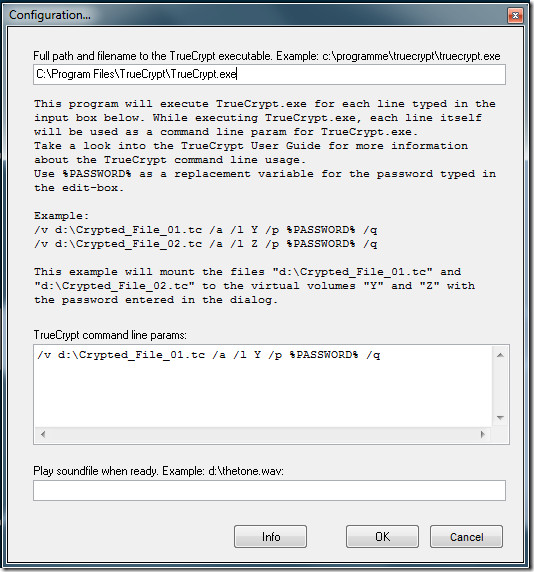
Jak więc ma działać podczas uruchamiania? Najpierw skopiuj plik wykonywalny do zapisanej lokalizacji, a następnie utwórz skrót i wklej go w folderze Autostart (który znajduje się w menu Start).
Pobierz okno dialogowe hasła TrueCrypt
Działa na wszystkich wersjach systemu Windows, w których można uruchomić TrueCrypt, w tym na Windows 7. Potrzebujemy teraz tylko podobnej aplikacji do funkcji BitLocker w systemie Windows 7.













Komentarze